يعتبر Icecream PDF Converter واحد من أشهر البرامج المتخصصة في تحويل الملفات بصيغة الـ PDF إلى صيغ يُمكن التعديل عليها، وعلى رأس تلك الصيغ التي يمكن التعديل عليها صيغة DOC أو DOCX أو HTML أو امتدادات الصور المختلفة مثل صيغة JPG أو صيغة PNG وغيره من كافة أنماط الصيغ التي تستخدم في الملفات أو البيانات، فهو واحد من البرامج المفيدة والتي تسهل عليك الكثير في عملية التحويل من الـ PDFإلى الصيغ التي ذكرناها وكذلك العكس، فهناك صيغ مختلفة تحتاج أن تحولها إلى PDF فهذه المهمة يقوم بها أيضًا برنامج آيس كريم بي دي إف، وسنقدم لك اليوم خطوات تثبيت البرنامج ومميزاته وكيف يعمل على الكمبيوتر بالتفصيل.
مميزات برنامج Icecream PDF Converter
يعتبر برنامج Icecream PDF Converter من أهم البرامج المتخصصة في تحويل ملفات البي دي إف إلى الكثير من الصيغ الأخرى، أو العكس، وهذا من أهم المميزات التي تميز بها هذا البرنامج، فهناك الكثير من البرامج التي تعمل في تحويل الصيغ المختلفة إلى بي دي إف، ولكن قلة قليلة ما تقوم بالمهمتين، وهي مهمة تحويل الملفات من الـ PDF إلى صيغ متنوعة والعكس أيضًا، ولذلك انتشر برنامج Icecream PDF Converter في نطاق واسع، وأقبل عليه الكثير من المستخدمين، وخصوصًا من يعملون في مجال الصف والتنسيق، ويستخدمون برامج الأوفيس، أو برامج التصميم المختلفة، فهم أكثر الناس الذي يستخدمون هذا النوع من البرامج، ومن أشهر المميزات التي يتميز بها البرنامج ما يلي:
- يمكن من خلال البرنامج دمج مجموعة من الملفات مع بعضها حتى تصبح ملف واحد.
- يمكن ضبط تسلسل الأوراق الموجودة داخل الملفات التي تقوم بدمجها.
- يمكن التعديل على أي حجم للملفات، وفي وقت واحد، دون تحديد حد أقصى للحجم.
- يمكن إجراء التعديل على كافة صيغ الملفات ووضعها في الانتظار، ومن ثم يتم التحويل في مرة واحدة.
- يمكن عمل كلمة مرور لأي نوع من الملفات التي يتم تحويلها من خلال البرنامج.
- يعمل البرنامج على كافة أنظمة الويندوز التشغيلية، بدءًا من ويندوز إكس بي حتى ويندوز 10.
برنامج Icecream PDF Converter للكمبيوتر
ويعمل برنامج Icecream PDF Converter على أنظمة تشغيل الكمبيوتر، فيمكنكم الآن الحصول على آخر إصدار من البرنامج وتثبيته من خلال الكمبيوتر أو اللاب توب والاستفادة من جميع الخدمات التي يقدمها البرنامج، وقد يظن البعض أن البرنامج صعب في الاستخدام، ولكن على العكس تمامًا، البرنامج يتميز بواجهة سهلة للغاية بحيث تستطيع الاستفادة من كافة الخدمات التي يقدمها دون الحاجة إلى شرح، فبمجرد فتحه ستجد أنك تستطيع التعامل مع البرنامج بسهولة، وسنقوم بتوضيح الخطوات الخاصة باستخدام البرنامج وتثبيته بالتفصيل من خلال الخطوات التالية:
تثبيت البرنامج
حتى تقوم بتثبيت البرنامج على جهاز الكمبيوتر الخاص بك قم بتحميله، ثم ابدأ عملية التثبيت التقليدية التي تقوم بعملها في أي برنامج تقوم بتحميله، فقم بالضغط على البرنامج لفتحه، ومن ثم قم بالنقر على خيار Install وانتظر للانتهاء من تثبيته على الكمبيوتر.
فتح البرنامج وتفعيله
حينما تقوم بتحميل النسخة الكاملة لن تكون بحاجة إلى تفعيل، ويمكنك استخدام البرنامج مباشرة من خلال الضغط عليه مرتين، وتبدأ بالفعل بالعمل من خلال استخدام نوافذ البرنامج المتعددة.
نوافذ البرنامج
بعد فتح البرنامج ستجد تبويبين إما أن تختار التحويل To PDF أو التحويل From PDF والآن ستظهر نافذة إدخال الملفات، ستجد تبويب Add file ثم بعد ذلك يمكنك التعديل على مقاسات الملفات من خلال Layout settings واختر بعدها convert.
وبهذا نكون قد وفرنا لك كل المعلومات عن برنامج Icecream PDF Converter المتخصص في تحويل ملفات البي دي إف إلى العديد من الصيغ، أو العكس، وبجودة عالية، أو حتى التعديل على ملفات البي دي إف قبل أن تقوم بحفظها أو تحويلها، كما أننا وضحنا لكم كيفية التغيير في مقاسات الملفات المدعومة بكافة الصيغ أو الامتدادات، فنرجو أن قد تمكنا من الشرح الكافي والوافي لهذا البرنامج المفيد والمهم في تحويل الملفات وإضافة كلمة سر لها وحمايتها من الاستغلال بالإضافة إلى تغيير الامتداد والحصول على ملف بنفس الجودة.

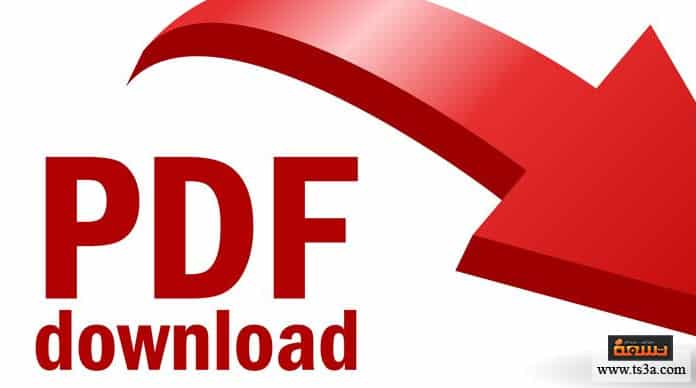

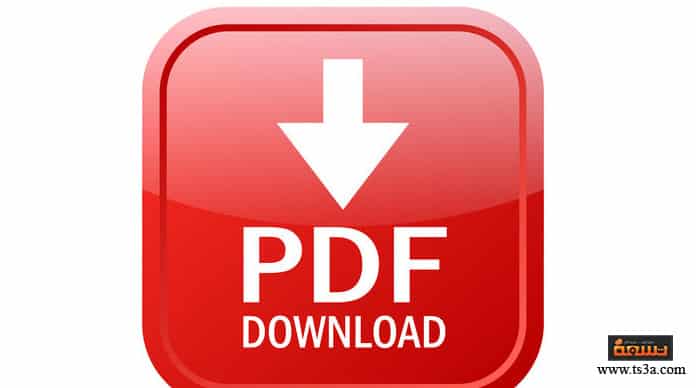

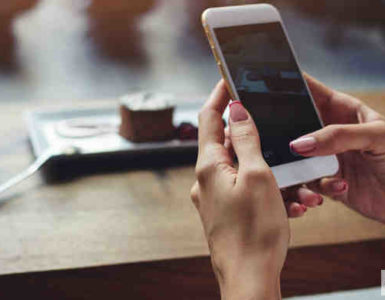

أضف تعليق